Java分页查询与展示技巧分享
时间:2025-07-30 16:57:51 423浏览 收藏
JavaWeb项目中的数据分页是常见需求,尤其在展示大量数据时。本文围绕“Java分页查询与页面展示实现方法”展开,旨在帮助开发者提升系统响应速度和用户体验。实现分页需从数据库查询、后端逻辑和前端展示三方面入手:数据库查询使用`LIMIT`和`OFFSET`实现分页,例如MySQL;后端通过`PageBean`封装分页参数和结果,接收页码与页大小,计算总页数并校验参数;前端则根据`PageBean`生成分页控件,并保留查询参数以维持状态。此外,结合搜索、排序等条件,通过参数传递与动态SQL可实现复杂场景下的分页功能。掌握这些关键点,即可在JavaWeb项目中灵活高效地实现分页功能。
在JavaWeb中实现分页需从数据库查询、后端逻辑、前端展示及提升体验四方面入手。1. 数据库查询使用LIMIT和OFFSET实现分页,如MySQL中通过SELECT FROM table_name LIMIT pageSize OFFSET (pageNum-1)pageSize;2. 后端通过PageBean封装分页参数和结果,接收页码与页大小,计算总页数并校验参数;3. 前端根据PageBean生成分页控件,保留查询参数以维持状态;4. 结合搜索、排序等条件,通过参数传递与动态SQL实现复杂场景下的分页功能。
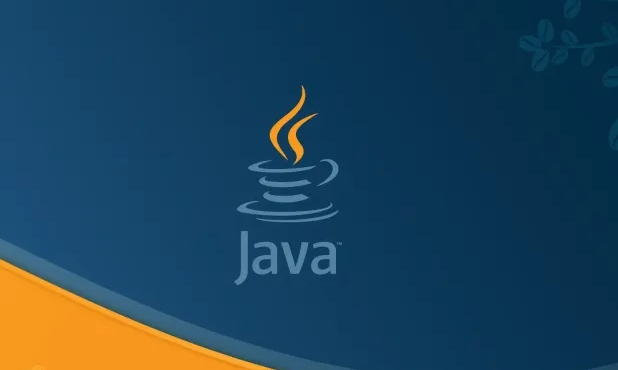
实现数据分页在JavaWeb项目中是非常常见的需求,尤其是在展示大量数据时。分页的核心目标是减少单次请求的数据量,提升系统响应速度和用户体验。要实现分页,通常需要后端数据库查询和前端页面展示两部分配合完成。

下面从几个关键环节来介绍如何在JavaWeb中实现分页查询与页面展示。
1. 数据库查询:使用SQL实现分页
分页查询的核心在于数据库层面的限制,常见做法是使用 LIMIT 和 OFFSET。

以MySQL为例,基本语法如下:
SELECT * FROM table_name LIMIT pageSize OFFSET (pageNum - 1) * pageSize;
pageNum:当前页码(从1开始)pageSize:每页显示的记录数
例如,每页显示10条数据,查询第2页:

SELECT * FROM users LIMIT 10 OFFSET 10;
在Java中,可以通过拼接SQL语句或使用MyBatis等ORM框架来动态传入 pageNum 和 pageSize 参数。
建议:
- 尽量避免在大数据量下使用大偏移量(比如
OFFSET 1000000),这会导致性能下降。 - 可以结合索引和条件查询优化分页性能。
2. 后端逻辑:封装分页参数与结果
在JavaWeb中,通常会封装一个分页对象来统一处理分页参数和结果。
示例类:PageBean
public class PageBean<T> {
private int pageNum; // 当前页码
private int pageSize; // 每页数量
private int total; // 总记录数
private List<T> dataList; // 当前页的数据
// 构造方法、getters、setters
}在Controller中接收前端传来的页码和页大小,调用Service获取数据,并计算总页数、是否是首页/尾页等信息。
注意点:
- 需要从数据库获取总记录数,用于计算总页数。
- 要对页码进行校验,防止非法输入(如负数、超出范围)。
3. 前端展示:页面中展示分页控件
前端展示部分一般使用JSP、Thymeleaf或Vue、React等模板引擎,根据后端返回的 PageBean 对象生成分页链接。
简单示例(JSP + Bootstrap):
<div class="pagination">
<a href="?pageNum=1">首页</a>
<c:forEach begin="1" end="${page.totalPages}" var="i">
<a href="?pageNum=${i}" class="${i == page.pageNum ? 'active' : ''}">${i}</a>
</c:forEach>
<a href="?pageNum=${page.totalPages}">尾页</a>
</div>建议:
- 使用前端框架时,可以使用组件库提供的分页组件。
- 分页链接要保留原有的查询参数,避免翻页后搜索条件丢失。
4. 提升体验:分页与搜索、排序结合
实际项目中,分页往往不是孤立存在的,通常会结合搜索条件和排序字段一起使用。
实现方式:
- 前端将搜索关键词、排序字段、排序方式等参数传给后端。
- 后端在构建SQL时动态拼接这些条件。
- 使用Map或自定义的查询参数类来接收这些参数。
例如,MyBatis中可以这样传参:
Map<String, Object> params = new HashMap<>();
params.put("pageNum", pageNum);
params.put("pageSize", pageSize);
params.put("keyword", keyword);
params.put("sortField", sortField);
params.put("sortOrder", sortOrder);这样可以实现灵活的分页查询,满足更复杂的业务场景。
基本上就这些。分页功能虽然不复杂,但要实现得稳定、高效,还是需要注意很多细节,比如参数校验、SQL拼接、前后端协作等。掌握这些关键点,就能在JavaWeb项目中游刃有余地实现分页功能了。
以上就是《Java分页查询与展示技巧分享》的详细内容,更多关于的资料请关注golang学习网公众号!
-
501 收藏
-
501 收藏
-
501 收藏
-
501 收藏
-
501 收藏
-
161 收藏
-
258 收藏
-
490 收藏
-
427 收藏
-
394 收藏
-
249 收藏
-
269 收藏
-
404 收藏
-
464 收藏
-
492 收藏
-
244 收藏
-
180 收藏
-

- 前端进阶之JavaScript设计模式
- 设计模式是开发人员在软件开发过程中面临一般问题时的解决方案,代表了最佳的实践。本课程的主打内容包括JS常见设计模式以及具体应用场景,打造一站式知识长龙服务,适合有JS基础的同学学习。
- 立即学习 543次学习
-

- GO语言核心编程课程
- 本课程采用真实案例,全面具体可落地,从理论到实践,一步一步将GO核心编程技术、编程思想、底层实现融会贯通,使学习者贴近时代脉搏,做IT互联网时代的弄潮儿。
- 立即学习 516次学习
-

- 简单聊聊mysql8与网络通信
- 如有问题加微信:Le-studyg;在课程中,我们将首先介绍MySQL8的新特性,包括性能优化、安全增强、新数据类型等,帮助学生快速熟悉MySQL8的最新功能。接着,我们将深入解析MySQL的网络通信机制,包括协议、连接管理、数据传输等,让
- 立即学习 500次学习
-

- JavaScript正则表达式基础与实战
- 在任何一门编程语言中,正则表达式,都是一项重要的知识,它提供了高效的字符串匹配与捕获机制,可以极大的简化程序设计。
- 立即学习 487次学习
-

- 从零制作响应式网站—Grid布局
- 本系列教程将展示从零制作一个假想的网络科技公司官网,分为导航,轮播,关于我们,成功案例,服务流程,团队介绍,数据部分,公司动态,底部信息等内容区块。网站整体采用CSSGrid布局,支持响应式,有流畅过渡和展现动画。
- 立即学习 485次学习
